Cara Transfer Mobile Banking BNI – Seiring dengan berkembangnya teknologi seperti sekarang ini membuat kegiatan pengiriman dana antar bank menjadi lebih mudah. Nasabah dapat melakukan transaksi tersebut kapanpun dan dimanapun dengan cepat.
Salah satu pihak bank terkemuka di Indonesia yang sudah menawarkan cukup banyak fasilitas perbankan untuk nasabahnya yaitu Bank BNI. Fasilitas-fasilitas tersebut di antaranya yaitu seperti kartu ATM, internet banking, SMS banking hingga mobile banking.
Tentunya semua fasilitas tersebut memiliki sejumlah keunggulan yang menguntungkan para penggunanya. Meskipun begitu, ternyata masih banyak orang yang mengalami kesulitan melakukan pengiriman dana antar bank, terutama melalui Mobile Banking BNI.
Nah, pada kesempatan kali ini kami akan menjelaskan secara lengkap mengenai panduan atau prosedur mengirim dana dari BNI Mobile Banking, baik ke sesama rekening ataupun ke rekening bank lain. Untuk lebih jelasnya, dapat kalian simak pembahasan cara transfer Mobile Banking BNI di bawah ini.
Cara Transfer Mobile Banking BNI ke Sesama & Bank Lain
Mobile Banking BNI ini dapat nasabah gunakan untuk melakukan berbagai macam transaksi seperti tarik tunai, setor tunai, cek saldo hingga pengiriman uang antar bank. Kalian bisa mendapatkan aplikasi ini dengan mengunduhnya di App Store atau Google Play secara gratis. Bagi kalian yang sudah penasaran bagaimana cara transfer Mobile Banking BNI, perhatikan baik-baik ulasan berikut ini.
Biaya Transfer Mobile Banking BNI

Sebelum membahas lebih lanjut, sebaiknya kalian mengetahui berapa besaran biaya administrasi tambahan yang dikenakan. Namun peraturan tersebut hanya berlaku jika nasabah melakukan pengiriman dana ke rekening bank lainnnya.
Jadi nasabah yang melakukan transfer ke sesama rekening BNI tidak akan dikenakan BIAYA ADMIN atau gratis. Namun jika nasabah melakukan transfer antar bank, maka akan dikenakan biaya tambahan sebesar Rp 6.500 per transaksinya.
Limit Transfer Mobile Banking BNI
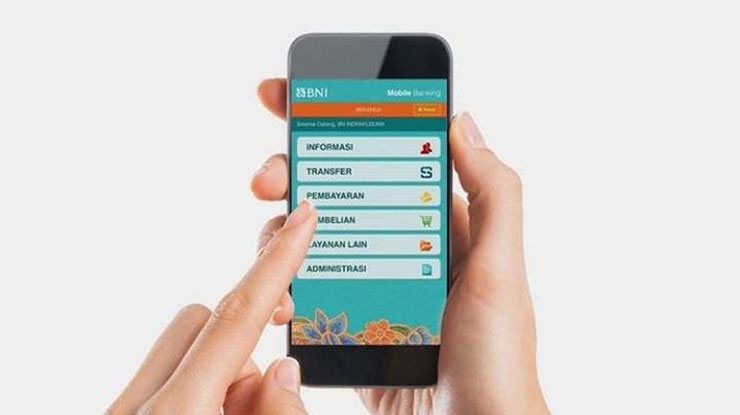
Selanjutnya kalian juga harus tahu berapa batas maksimal atau LIMIT TRANSFER hariannya. Nah, berikut adalah ketentuan limit pengiriman dana melalui Mobile Banking BNI yang diberlakukan berdasarkan segmen nasabah.
| Segmen BNI | Limit Transfer ke Sesama | Limit Transfer ke Bank Lain |
|---|---|---|
| Segmen Upper Mass | Rp 100.000.000 | Rp 50.000.000 |
| Segmen Mass | Rp 50.000.000 | Rp 50.000.000 |
| Segmen Instan Registrasi | Rp 25.000.000 | Rp 25.000.000 |
Cara Transfer Mobile Banking BNI
Sebenarnya, mengirim dana melalui aplikasi BNI Mobile Banking ini cukup mudah untuk kalian lakukan. Di bawah ini akan kami jelaskan secara lengkap tata cara transfer Mobile Banking BNI baik ke sesama rekening ataupun ke rekening bank lain.
Transfer ke Sesama
- Login ke BNI Mobile dengan memasukkan UserID dan MPIN kalian.

- Pada menu utama, pilih Transfer.
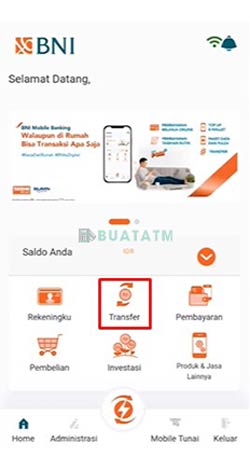
- Kemudian pilih menu BNI.
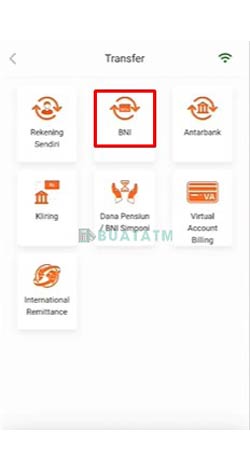
- Pilihlah Input Baru.
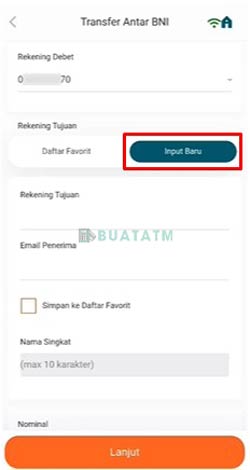
- Lalu masukkan nomor rekening tujuan dan email penerima (jika ada).
- Masukkan juga nominal yang ingin kalian kirim.
- Jika ada, tambahkan keterangan pengiriman dana.
- Pada halaman konfirmasi, cek kembali nomor rekening tujuan, nama pemilik rekening serta nominalnya.
- Pilihlah Lanjut.
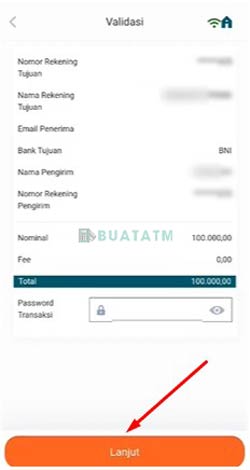
- Setelah itu akan muncul bukti pengiriman dana, kalian bisa mengunduh bukti sah tersebut.
Transfer ke Bank Lain
- Login ke BNI Mobile dengan memasukkan UserID dan MPIN kalian.

- Pada menu utama, pilih Transfer.

- Kemudian pilih menu Antar Bank.
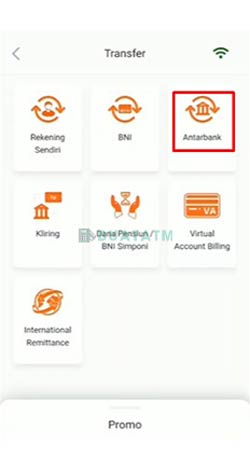
- Pilihlah Input Baru.
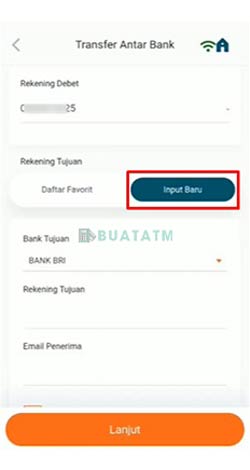
- Masukkan nomor rekening bank tujuan.
- Masukkan pula jumlah uang yang ingin kalian kirim.
- Pada halaman konfirmasi, cek kembali nomor rekening tujuan, nama pemilik rekening serta nominalnya.
- Apabila sudah sesuai klik Lanjutkan.

- Setelah itu akan muncul bukti pengiriman dana, kalian bisa mengunduh bukti sah tersebut.
Transfer Virtual Account
Kalian juga bisa melakukan pembayaran belanja di toko online melalui BNI Mobile, yaitu dengan menggunakan metode virtual account. Berikut adalah langkah-langkah transfer virtual account melalui Mobile Banking BNI.
- Login ke BNI Mobile dengan memasukkan UserID dan MPIN kalian.
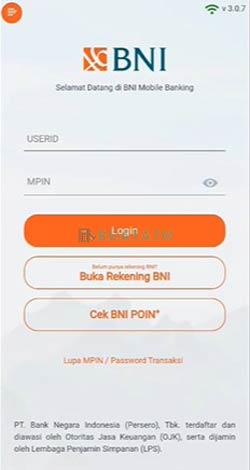
- Pada menu utama, pilih Transfer.
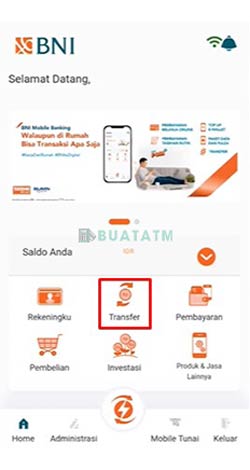
- Kemudian pilih menu Virtual Account.

- Pilihlah Input Baru.
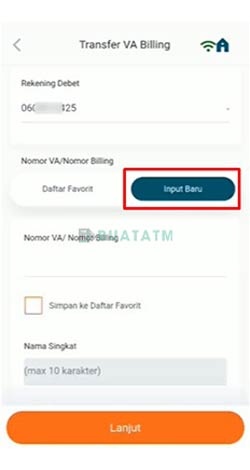
- Masukkan nomor virtual account yang kalian miliki.
- Lalu klik Lanjut.
- Setelah itu akan muncul halaman konfirmasi, periksa kembali nama account dan nomor accont. Jika sudah sesuai, klik Lanjut.
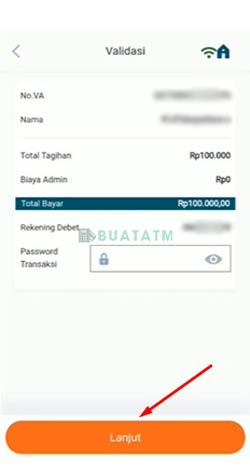
- Setelah itu akan muncul bukti pengiriman dana, kalian bisa mengunduh bukti sah tersebut.
FAQ
Nasabah yang melakukan transfer ke sesama rekening di BNI Mobile tidak akan dikenakan biaya administrasi tambahan.
Untuk saat ini aktivasi mobile banking BNI tidak perlu ke cabank Bank BNI.
User ID merupakan identitas yang dimiliki oleh setiap nasabah yang menggunakan fasilitas BNI Mobile Banking.
Itulah sekiranya informasi yang kali ini dapat Buatatm sampaikan mengenai cara transfer Mobile Banking BNI ke sesama rekening ataupun ke rekening bank lainnya. Semoga dengan adanya penjelasan di atas bisa kalian jadikan gambaran ketika hendak melakukan pengiriman dana melalui aplikasi BNI Mobile Banking.
